Canon PowerShot G3 X Manuale d'uso
Pagina 126
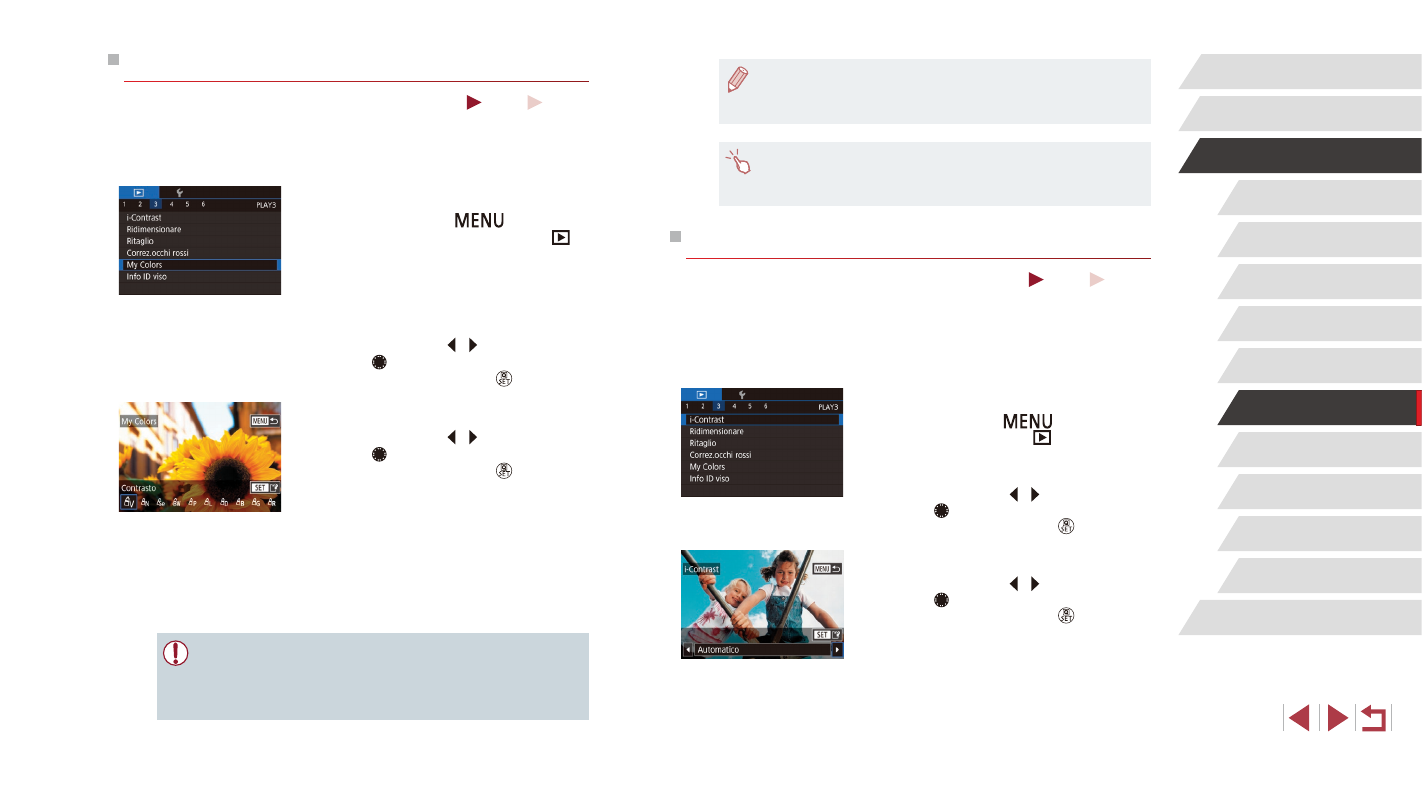
126
Funzioni Wi-Fi
Menu di impostazione
Accessori
Appendice
Indice
Prima dell'uso
Guida di base
Guida avanzata
Nozioni fondamentali della
fotocamera
Modalità Automatica /
Modalità Auto ibrida
Altre modalità di scatto
Modalità P
Modalità Tv, Av, M, C1 e C2
Modalità riproduzione
●
Il colore delle immagini modificate con questa funzione può
essere leggermente diverso da quello delle foto scattate con la
●
È possibile configurare questa impostazione anche toccando
un'opzione per selezionarla nella schermata del passo 3, quindi
toccandola di nuovo.
Correzione della luminosità dell'immagine (i-Contrast)
Foto
Filmati
È possibile rilevare le aree dell'immagine troppo scure (come visi o
sfondi) e modificarle automaticamente per ottenere la luminosità ottimale.
Anche un contrasto insufficiente dell'intera immagine viene corretto
automaticamente, per fare risaltare meglio i soggetti. Scegliere fra quattro
livelli di correzione e salvare l'immagine come file separato.
1
Scegliere [i-Contrast].
z
Premere il pulsante [
], quindi scegliere
[i-Contrast] nella scheda [
2
Scegliere un'immagine.
z
Premere i pulsanti [ ][ ] o ruotare la
ghiera [ ] per scegliere un'immagine,
quindi premere il pulsante [ ].
3
Scegliere un'opzione.
z
Premere i pulsanti [ ][ ] o ruotare la
ghiera [ ] per scegliere un'opzione,
quindi premere il pulsante [ ].
4
Salvare come nuova immagine e
controllare.
z
Attenersi alla procedura indicata ai
passi 2 - 3 in "Ridimensionamento delle
immagini" (= 124).
Modifica dei toni colore delle immagini (My Colors)
Foto
Filmati
È possibile modificare i colori delle immagini e salvare l'immagine modificata
come file separato. Per ulteriori informazioni su ciascuna opzione, vedere
"Modifica del tono colore delle immagini (My Colors)" (= 85).
1
Scegliere [My Colors].
z
Premere il pulsante [
], quindi
scegliere [My Colors] nella scheda [
3]
2
Scegliere un'immagine.
z
Premere i pulsanti [ ][ ] o ruotare la
ghiera [ ] per scegliere un'immagine,
quindi premere il pulsante [ ].
3
Scegliere un'opzione.
z
Premere i pulsanti [ ][ ] o ruotare la
ghiera [ ] per scegliere un'opzione,
quindi premere il pulsante [ ].
4
Salvare come nuova immagine e
controllare.
z
Attenersi alla procedura indicata ai
passi 2 - 3 in "Ridimensionamento delle
●
La qualità delle immagini modificate più volte in questo modo
si ridurrà progressivamente e potrebbe non essere possibile
ottenere il colore desiderato.
●
Non è possibile modificare i colori delle immagini RAW.